Sitzplaneditor Tipps & Tricks
Die Handhabung des Sitzplaneditors ist recht einfach. Jedoch gibt es einige knifflige Situationen, wenn es um kompliziertere Sitzpläne geht. Um das beste aus einem Sitzplan herauszuholen, sind hier einige Tipps und Tricks.
Die dritte Dimension
Oftmals existiert bei einem Event mit Sitzplätzen zwei, drei oder sogar noch mehr Stockwerke. Im Editor stehen jedoch nur zwei Dimensionen zur Verfügung. Im Falle von mehrstöckigen Standorte existieren zwei gängige Methoden:
Aufteilung in Seiten
Bei dieser Variante befinden sich die einzelnen Stockwerke nebeneinander. Auf jeder Seite benötigt es einen "Ankerpunkt", um anzuzeigen, wo sich das Stockwerk relativ zu den anderen Stockwerken befindet. Als Ankerpunkt eignet sich meist die Bühne.
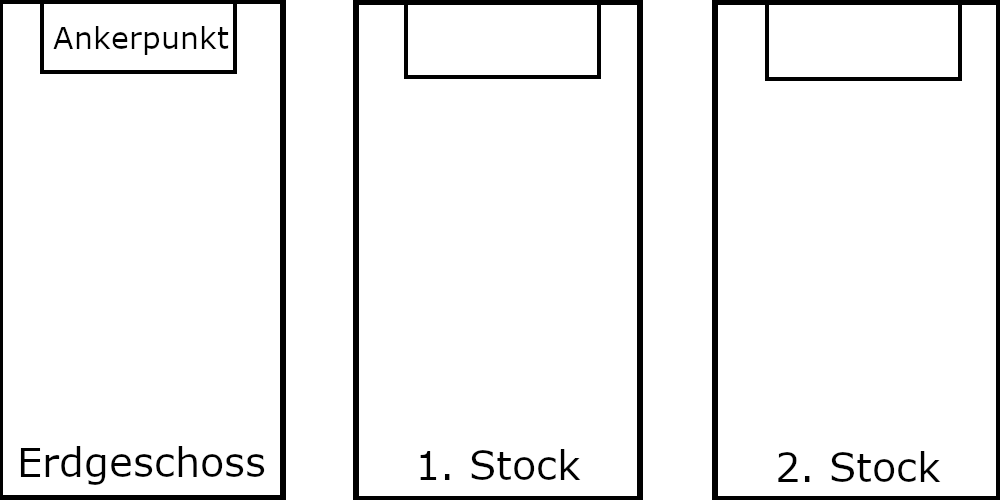
Zoom-out mit Ringen
Diese Variante nutzt die Sitzgrösse als wichtigen Faktor. Jedes Stockwerke befinden sich in je einem Ring um das Erdgeschoss. Die Darstellung der Sitze erfolgt auf jedem Stockwertk mit etwas grösseren Sitzen. Dies vermittelt einen räumlichen Eindruck und erleichtert die Platzwahl. Umso höher das Stockwerk gelegen ist, desto grösser sind die Sitze.
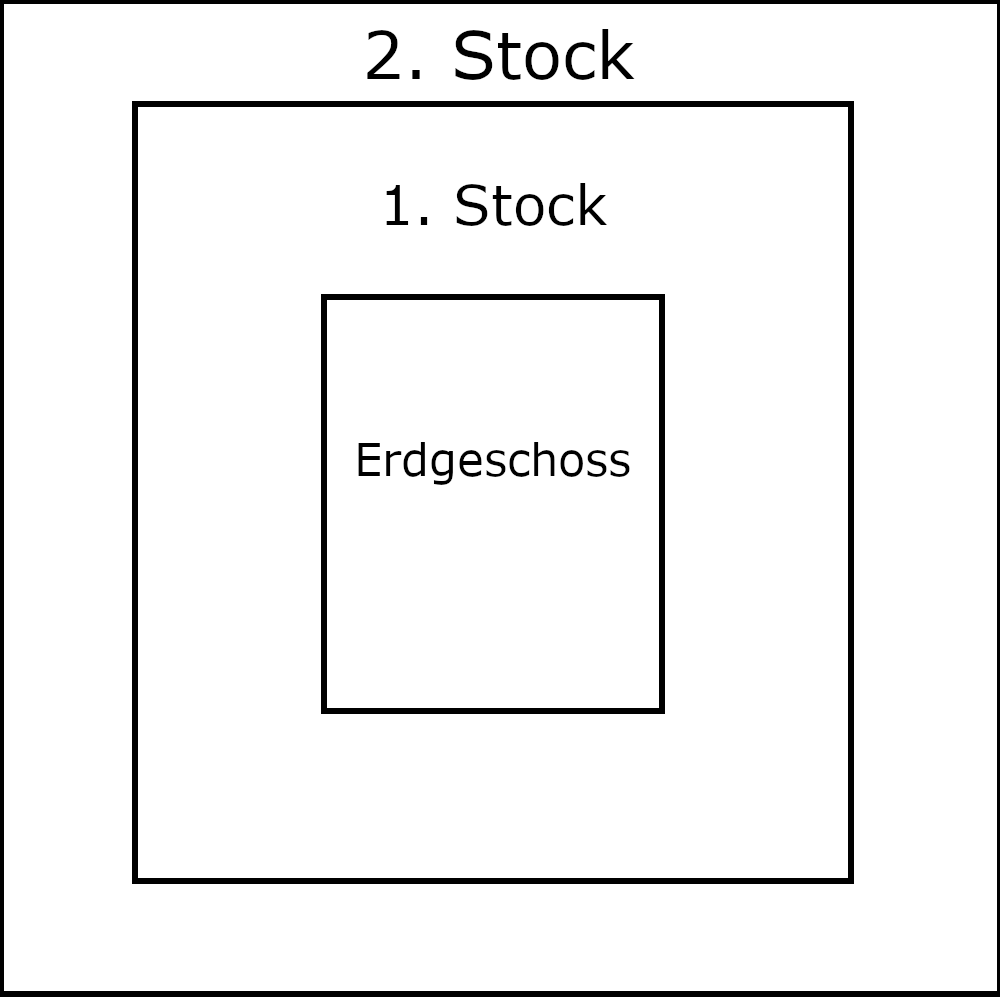
In beiden Methoden ist es hilfreich, die Stockwerke/Sektoren zu benennen.
Bilder für Grundrisse verwenden
Wenn für den Standort bereits ein detailierter Sitzplan, beziehungsweise ein Plan mit Grundrissen besteht, kann dieser hervorragend für einen Saalplan verwendet werden. Es empfiehlt sich, zwei Hintergrundbilder vorzubereiten.
Original-Plan
Der Original-Plan wird zum Erfassen des Sitzplans verwendet. Dies erleichtert die Platzierung der Reihen/Gruppen auf dem Sitzplan. Falls es störende Angaben gibt, lässt sich die Deckkraft reduzieren.
Das nachfolgende Beispiel zeigt einen Plan, welcher sich gut zur Einbindung während der Erfassung eignet:
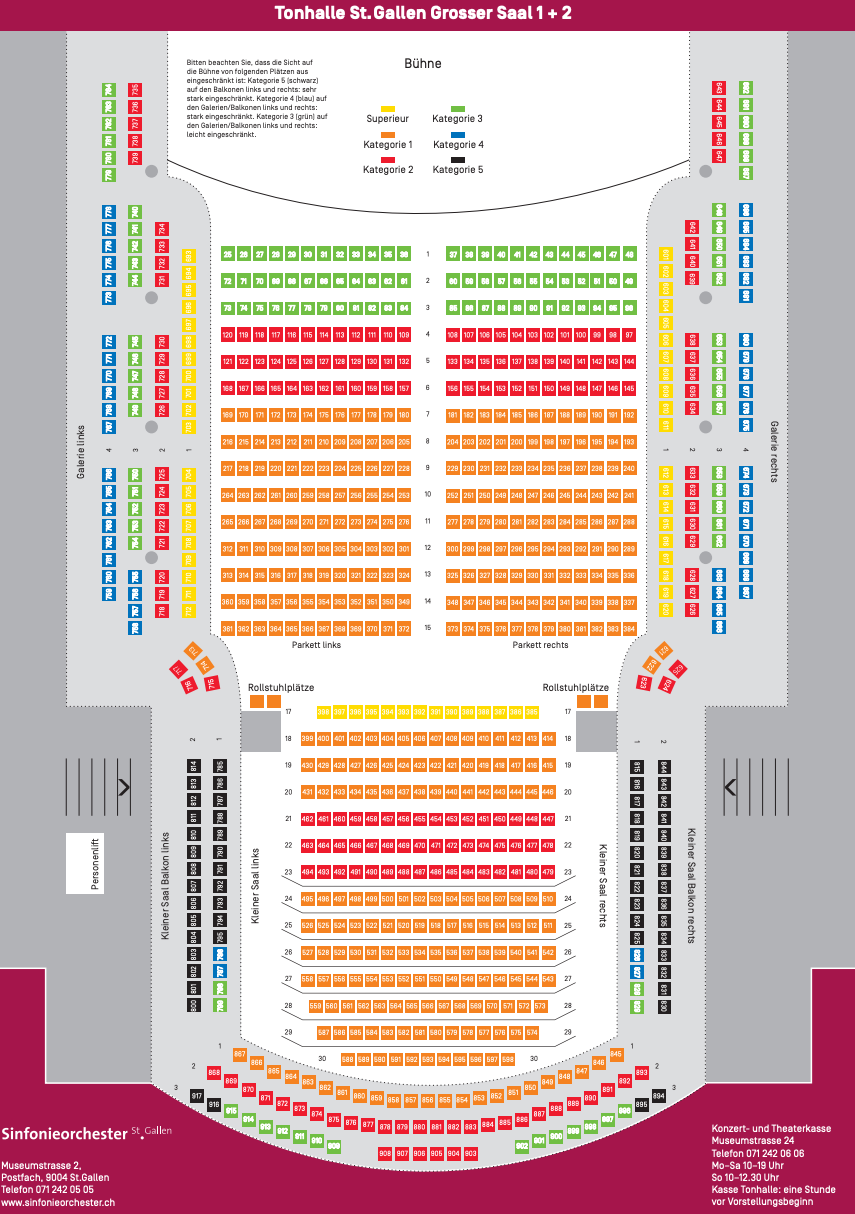
Grafik für die Buchungsdarstellung
In der zweiten Grafik, welche die selben Dimensionen haben soll, werden die für den Endkunden nicht benötigten Informationen mittels eines Grafikprogramms wie z.B. Photoshop entfernt. Folgende Dinge sollten aus der Grafik gelöscht werden:
- Sitze
Diese werden dynamisch dargestellt. - Texte
Texte, wie die Sektorbezeichnungen sollten als eigenes Textelement hinzugefügt werden, da sie beim vergrössern nicht an Qualität verlieren. - Unnötige Linien und Objekte
Um den Plan lesbarer zu machen, sollten alle Linien, wie Distanzangaben, entfernt werden.
In der bearbeiteten Grafik wurden markante Merkmale wie Säulen in der Galerie, die Bühnenkante, die Stufen im hinteren Bereich, sowie die Galerie hervorgehoben:
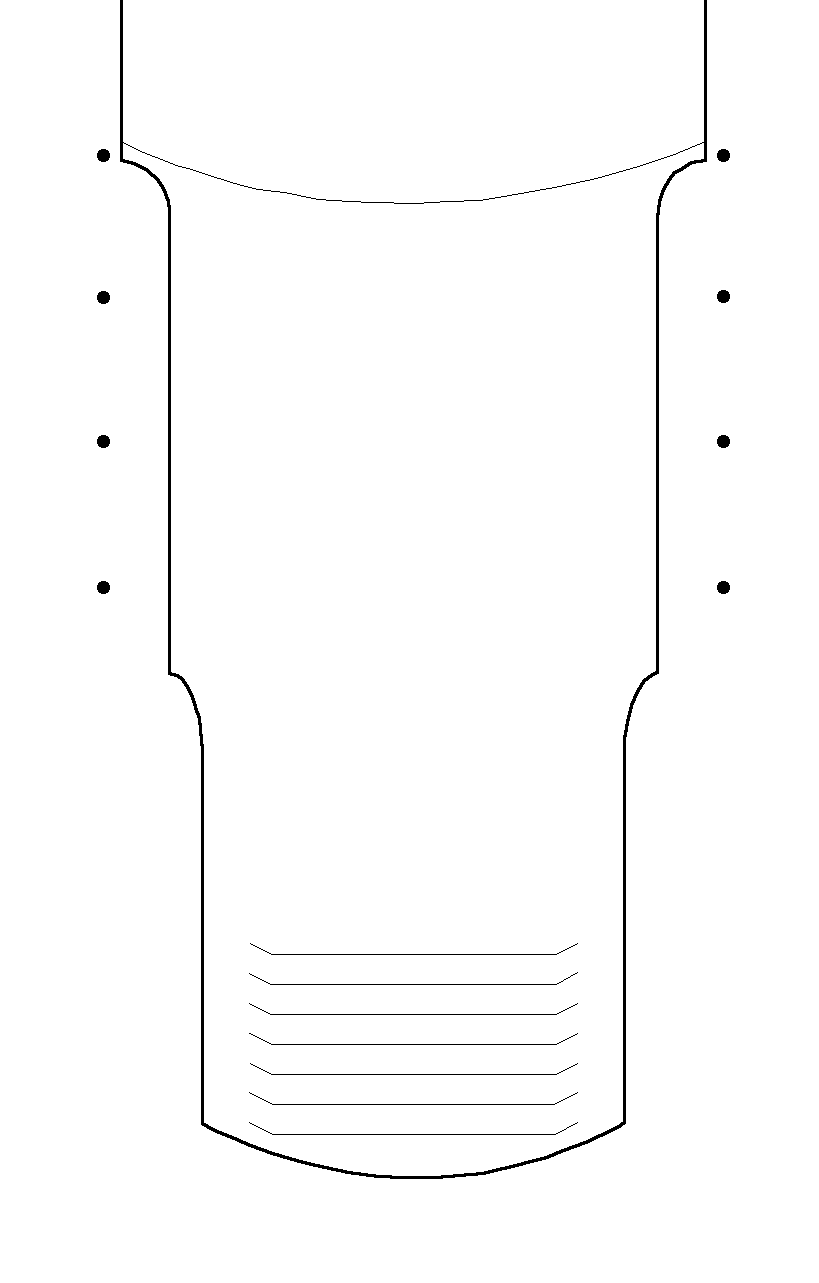
Hinweis
Aufgrund der Kategorisierung ist es nicht empfohlen, Farben für ein Hintergrundbild zu verwenden. Es ist besser, den Hintergrund in Graustufen abzubilden. Falls doch etwas hervorzuheben ist, sollte man sich auf eine Farbe beschränken. Diese Farbe sollte dann natürlich nicht von der Kategorisierung ablenken.